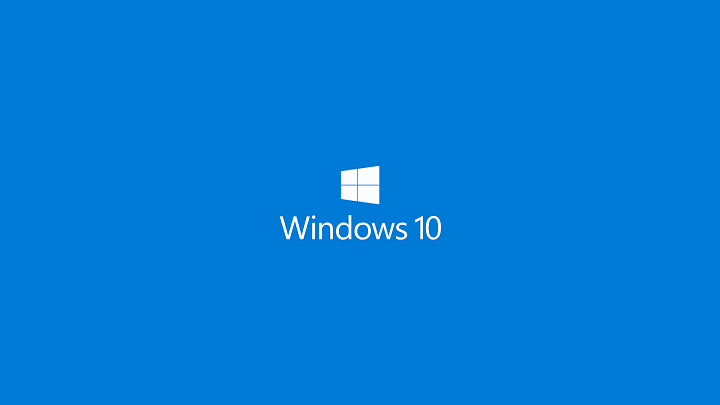
يتوفر تحديث الذكرى السنوية لـ Windows 10 الذي طال انتظاره ، ومعه يأتي الكثير من الميزات الجديدة وإصلاحات الأخطاء. انظر إلى ذلك ، نحن نستخدم Microsoft Edge مع تثبيت ملحق LastPass ، فمن كان يظن؟ أصبح نظام التشغيل Windows 10 أكثر دقة الآن ويشعر وكأنه تجربة كاملة ، لذلك كما هو متوقع ، يرغب الكثيرون في إجراء تثبيت نظيف باستخدام محرك أقراص USB.
الآن ، أصبح إنشاء محرك أقراص USB قابل للتمهيد لنظام التشغيل Windows 10 أمرًا سهلاً للغاية. ستحتاج إلى محرك أقراص USB بسعة 6 غيغابايت على الأقل ، ونظام Windows 10 Anniversary ISO ، وجهاز كمبيوتر مدعوم. ستحتاج أيضًا إلى بعض الصبر لأن إعداد كل شيء وتشغيله سيستغرق بضع دقائق ، ولكن أسرع من استخدام قرص DVD أو حتى Blu-Ray لهذه المسألة.
قبل تنزيل ملف ISO ، حدد إصدار Windows 10 الذي ستحتاج إليه. هل لديك أقل من 4 جيجابايت من ذاكرة الوصول العشوائي؟ ثم نوصي بإصدار 32 بت من Windows 10. إذا لم يكن كذلك ، فانتقل إلى الإصدار 64 بت مثل رئيسك.
الآن وبعد أن أصبح كل شيء في مكانه الصحيح ، حان الوقت لفتح أدوات موجه الأوامر واتبع الخطوات التالية:
- استخدم الأمر "diskpart" لفتح برنامج التقسيم. قد تحتاج إلى قبول مطالبة UAC للمتابعة.
- استخدم الأمر "listdisk" لعرض قائمة بجميع أجهزة التخزين المتصلة بجهازك.
- حدد رقم القرص لمحرك أقراص USB الذي تستخدمه. لتسهيل الأمر ، ما عليك سوى إلقاء نظرة على عمود الحجم للتعرف عليه من خلال سعته. أيضًا ، عادةً ما يكون آخر واحد مدرج.
- استخدم الأمر "select disk X" لتحديد محرك أقراص USB. استبدل X برقم القرص الذي وجدته سابقًا.
- استخدم الأمر "clean" لمسح محرك أقراص USB.
- استخدم الأمر "إنشاء قسم أساسي" لإنشاء قسم أساسي عليه.
- استخدم الأمر "تحديد القسم 1" لتحديده.
- استخدم الأمر "active" لتنشيط القسم الأساسي.
- استخدم الأمر "format fs = fat32 quick" لتهيئة القسم الأساسي بسرعة كمحرك أقراص FAT32.
- استخدم الأمر "تعيين" لتعيين حرف إلى القسم الأساسي لمحرك أقراص USB.
أخيرًا ، ما عليك سوى نسخ المحتويات من ملف ISO إلى محرك أقراص USB وستكون جاهزًا للعمل. الآن ، عندما نقول نسخ ، فإننا لا نعني نسخ ملف ISO نفسه. قم بتثبيت ملف ISO ، وانسخ كل شيء بالداخل ، والصقه داخل محرك أقراص USB.
يجب أن نشير إلى أنه يجب عليك معرفة كيفية السماح لجهاز الكمبيوتر الخاص بك بالتمهيد من محرك أقراص USB. الطريق إلى ذلك يختلف من مصنع لآخر.
القصص ذات الصلة التي تحتاج إلى التحقق منها:
- يعمل بناء Xbox One الجديد على إصلاح مشكلات لوحة مفاتيح USB ومحادثات الحفلة
- يعمل محور USB-C متعدد المنافذ الجديد كمحطة إرساء للكمبيوتر المحمول الذي يعمل بنظام Windows 10
- يمكنك الآن تحميل أجهزة iPod كأجهزة تخزين USB على نظام التشغيل Windows 10


